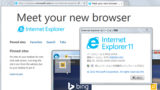ウェブサイトの閲覧を行っているときに、「キャッシュを削除してみてください」と言われることがあります。
キャッシュとは一時的に ファイルを保管することで、見かけ以上の動作速度を早く見せる手法です。キャッシュが破損すると誤った情報が表示され、期待した結果を得ることができませ ん。そのような場合は、キャッシュを削除して再度ウェブサイトにアクセスすることで改善することがあります。
Internet Explorer 7 キャッシュを削除する方法
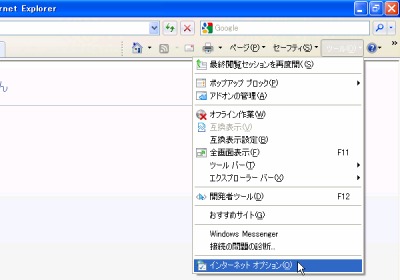
Internet Explorer 7 を起動し、[ツール]-[インターネット オプション]をクリックします。
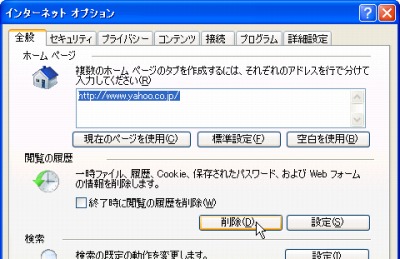
「全般タブ」-「閲覧の履歴」内の[削除]をクリックします。
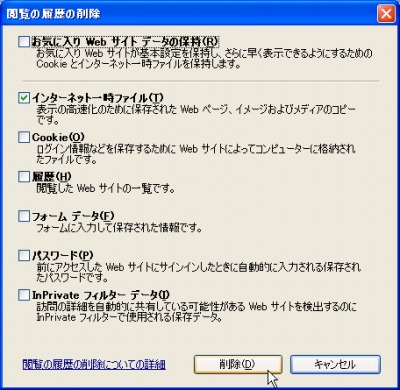
「インターネット一時ファイル」にチェックを入れ、[削除]をクリックします。

※通常は数分で終わりますが、キャッシュ量が多かったり、フラグメンテーションが大量に発生している場合だと、1時間程度かかることがあります
関連
注意
- 本操作例は Windows XP 上の Internet Explorer 7 でのものです
- Internet Explorer 7 を使用している場合は Internet Explorer 8 または Internet Explorer 9 の利用を検討してください
スポンサードリンク